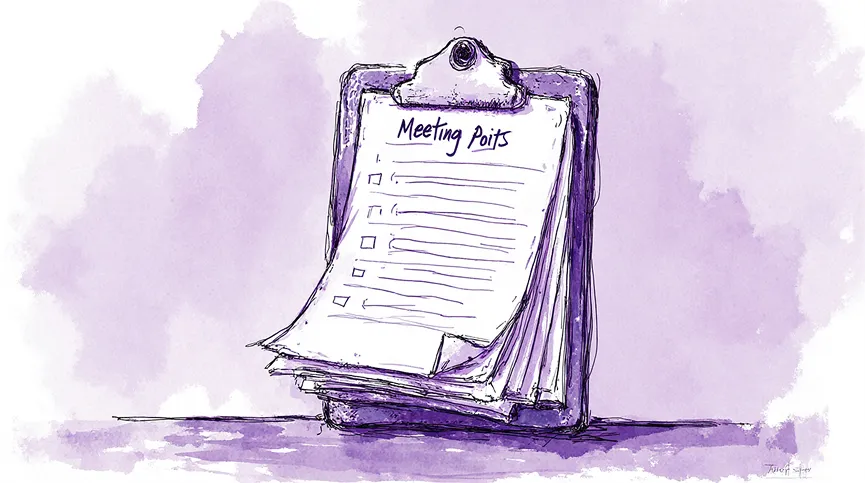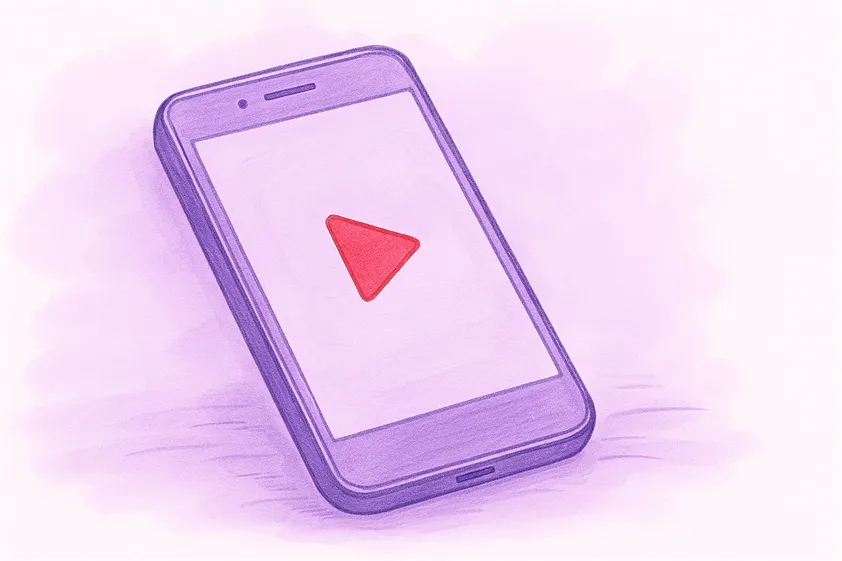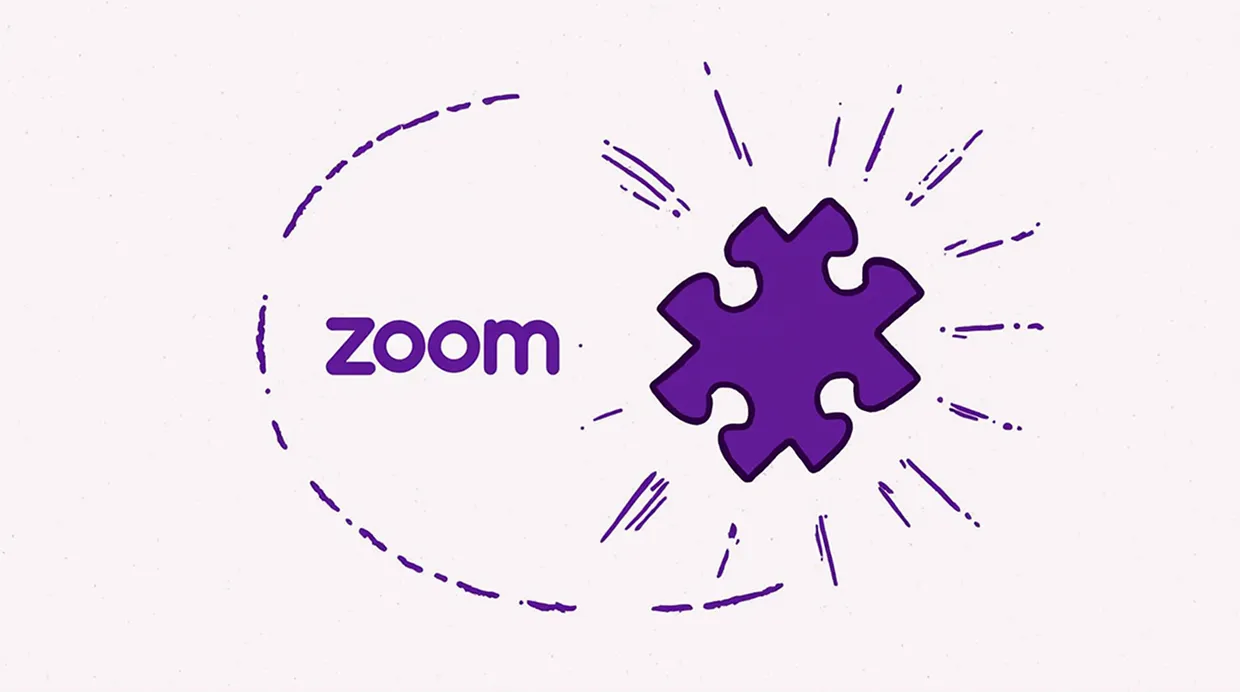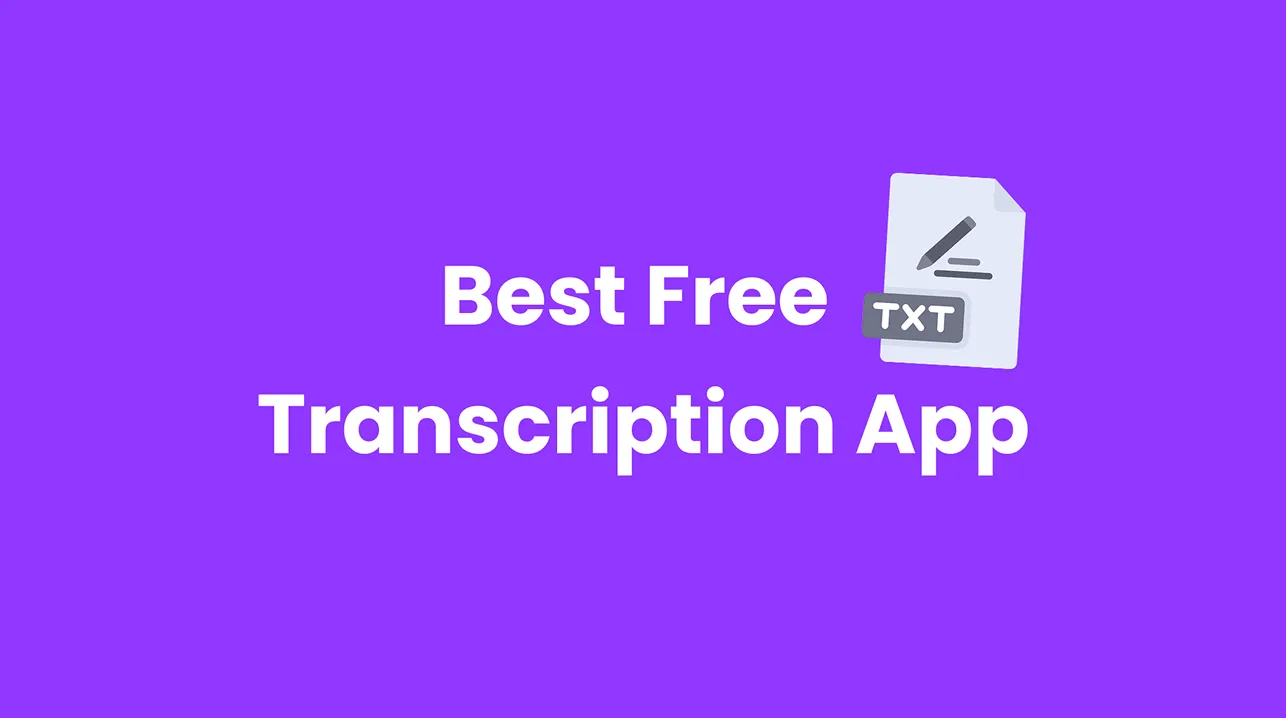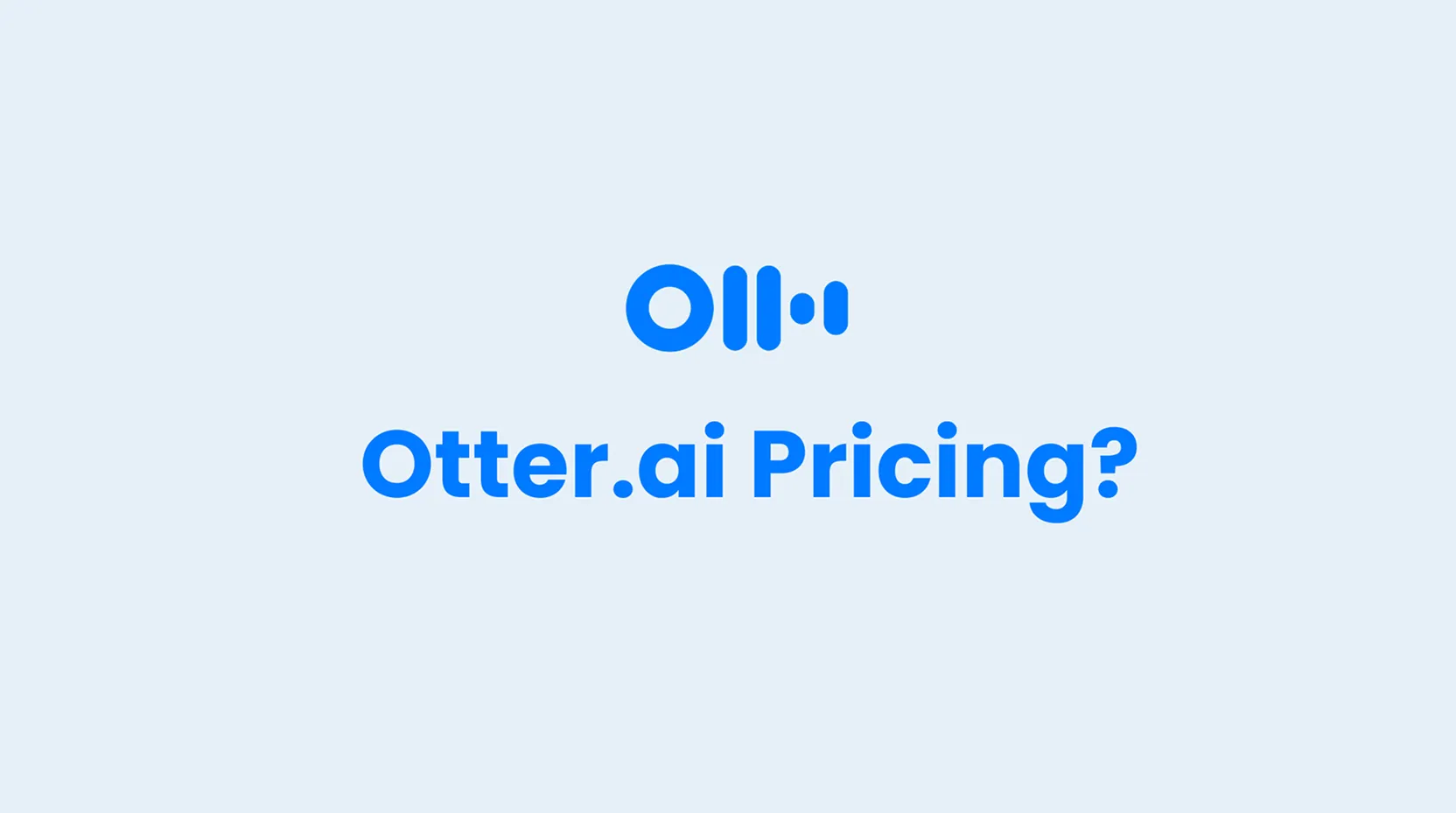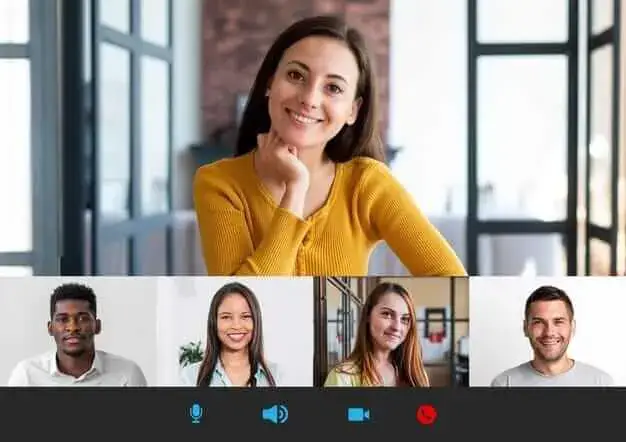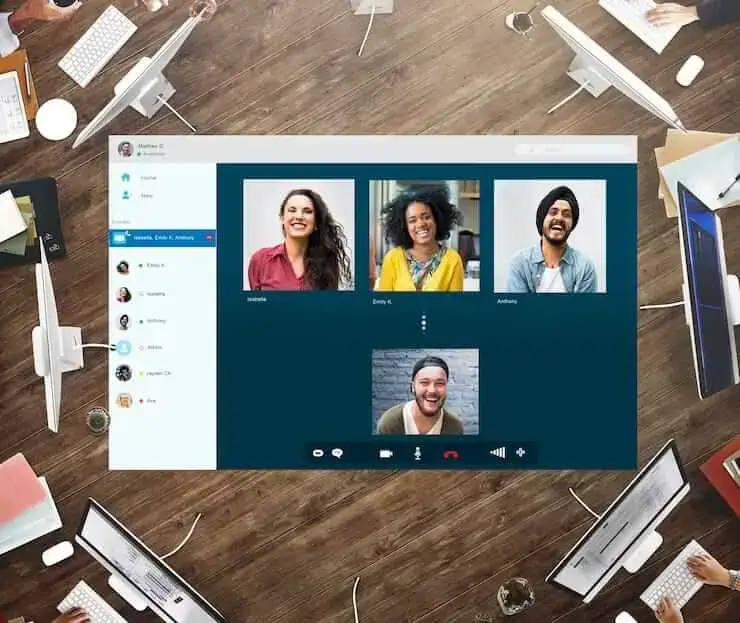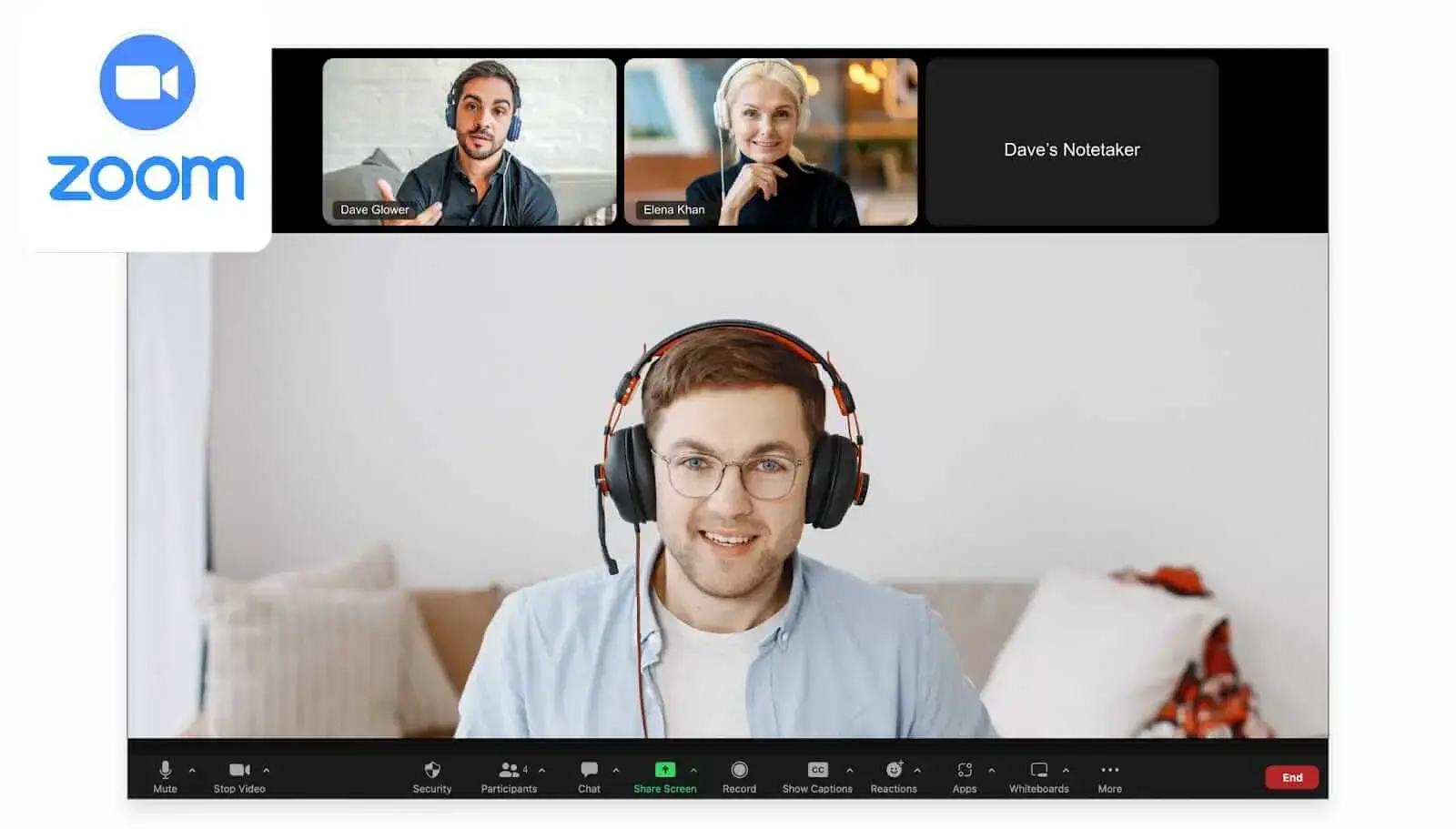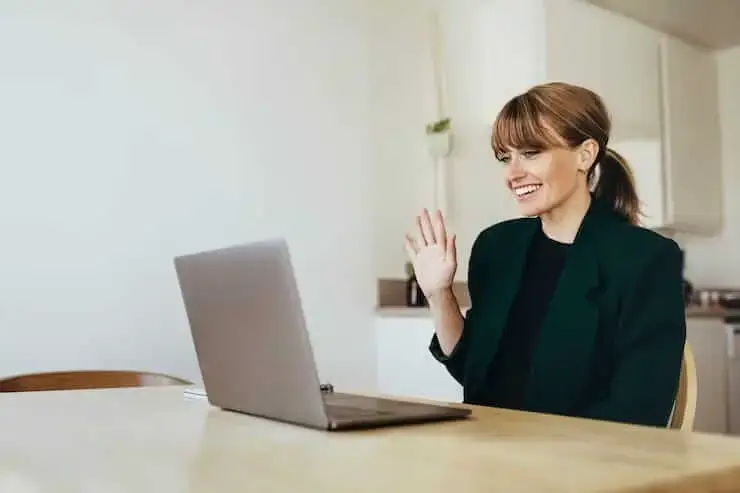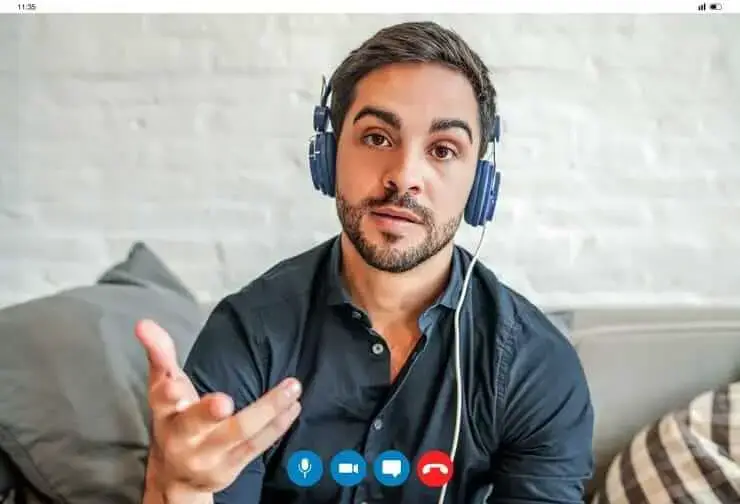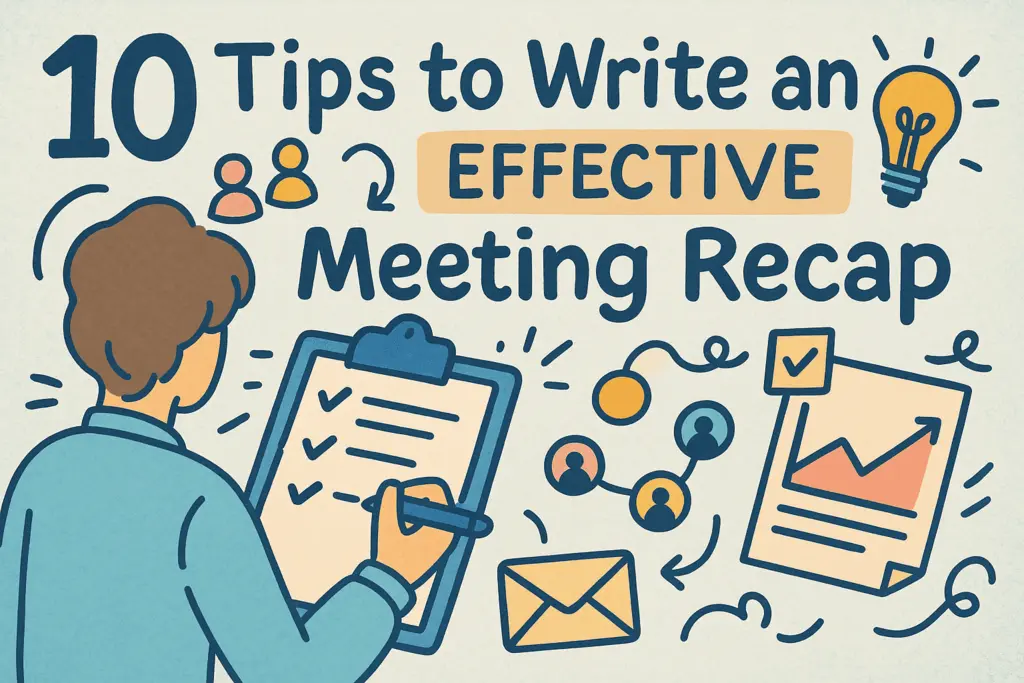Comment consulter votre historique Google Meet et rechercher des enregistrements (4 méthodes simples)
Cet article explore différentes manières de consulter votre historique Google Meet, de récupérer et de partager des enregistrements, et décrit les conditions requises pour accéder à ces données.
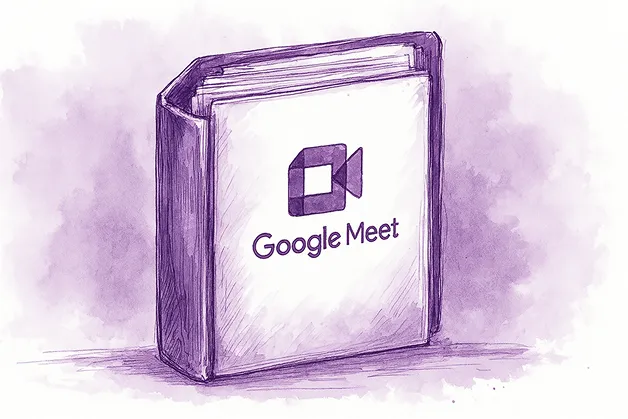
✅ Free meeting recording & transcription
💬 Automated sharing of insights to other tools.
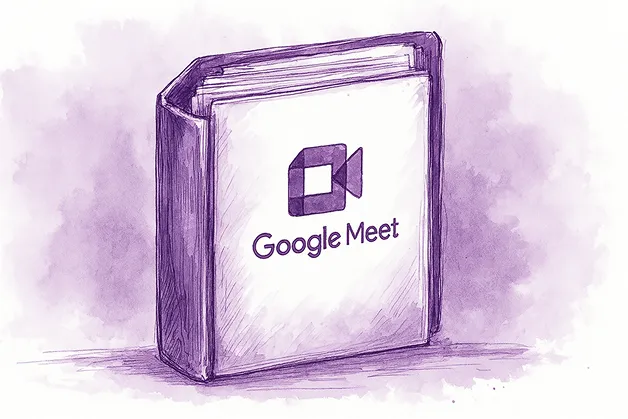
Google Meet est devenu un outil incontournable pour les réunions virtuelles dans des contextes personnels, éducatifs et professionnels. Pourtant, de nombreux utilisateurs ont du mal à accéder à l'historique et aux enregistrements de leurs réunions et à les gérer efficacement. Contrairement à certaines plateformes, Google Meet ne propose pas de fonctionnalité d'historique simple et centralisée pour tous les utilisateurs, ce qui peut compliquer la consultation des réunions passées, la récupération d'enregistrements ou leur partage avec d'autres personnes.
Cet article explore différentes manières de consulter votre historique Google Meet, de récupérer et de partager des enregistrements, décrit les conditions requises pour accéder à ces données et présente MeetGeek, un assistant alimenté par l'IA qui centralise l'historique des réunions sur plusieurs plateformes, dont Google Meet.
Quelles sont les conditions requises pour accéder à l'historique de Google Meet ?
Pour accéder à l'historique et aux enregistrements de Google Meet, certaines conditions doivent être remplies :
- Type de compte Google : les comptes Gmail personnels ont un accès limité à l'historique des réunions, tandis que les comptes Google Workspace offrent des fonctionnalités améliorées.
- Rôle utilisateur : des privilèges d'administrateur sont requis pour accéder aux journaux d'audit de l'organisation.
- Forfait Workspace : les fonctionnalités d'enregistrement nécessitent un forfait Google Workspace Business Standard ou supérieur.
- Autorisations : Uniquement les organisateurs de réunions, les co-hôtes ou les utilisateurs d'une même organisation disposant d'autorisations activées peuvent démarrer des enregistrements et y accéder.
- Appareil : l'enregistrement n'est pris en charge que sur les appareils de bureau ; les appareils mobiles ne prennent pas en charge l'enregistrement natif.
Comment consulter l'historique de Google Meet : 4 méthodes expliquées
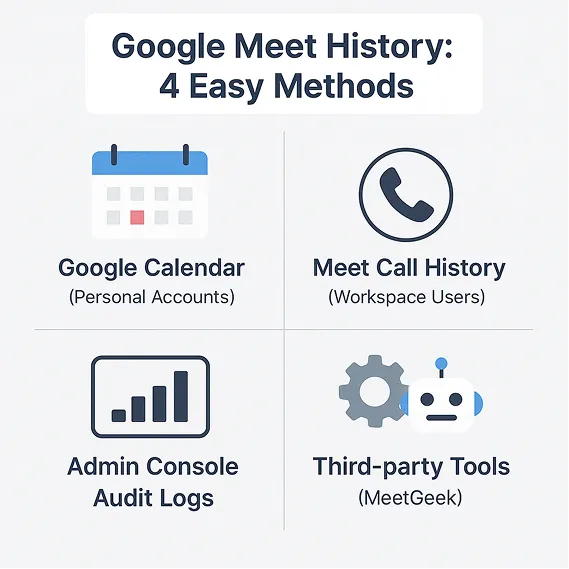
1. Google Agenda pour les utilisateurs personnels
Si vous utilisez un compte Google personnel (par exemple, votre compte se termine par @gmail .com), le meilleur moyen de consulter les réunions Google Meet passées est d'utiliser Google Agenda. En parcourant l'historique de votre calendrier, vous pouvez retrouver les réunions passées et consulter les événements passés à l'aide d'un lien Meet, de la date, de l'heure et des participants.
Cependant, les comptes personnels ne disposent pas d'historique des appels dédié ni d'archive d'enregistrement dans Google Meet lui-même.
2. Historique des appels Google Meet pour les utilisateurs de Workspace
Utilisateurs de Google Workspace (vous devez avoir un Google Meet payant Compte professionnel ou éducatif) offrent plus d'options. Les utilisateurs peuvent consulter l'historique de leurs appels Google Meet en visitant meet.google.com/calling. Cette page affiche un journal des réunions récentes, y compris les dates, les heures et les durées. C'est un moyen utile de suivre l'activité de vos réunions sans vous fier uniquement aux événements du calendrier.
Une autre option consiste à exporter les journaux de toutes vos réunions passées, et nous examinerons cette option ci-dessous.
3. Journaux d'audit de la console d'administration pour les administrateurs de l'espace de travail
Les administrateurs de l'espace de travail disposent de l'accès le plus complet. Par le biais de la console d'administration Google (admin.google.com), les administrateurs peuvent générer des journaux d'audit sous Rapports > Journal d'audit > Google Meet.
Ces journaux fournissent des informations détaillées sur toutes les réunions au sein de l'organisation, notamment les heures d'arrivée et de départ des participants, la durée des réunions et les données relatives aux appareils ou au réseau. Ce niveau d'accès est essentiel pour la conformité, les audits de sécurité et la supervision organisationnelle.
4. Outils et extensions tiers
Les fonctionnalités d'historique et d'enregistrement natives de Google Meet étant limitées, de nombreux utilisateurs se tournent vers des outils d'IA et des extensions de navigateur tiers.
Ces outils peuvent enregistrer automatiquement les réunions, transcrire les conversations et créer des archives consultables. À titre d'exemple de ce type de Preneurs de notes IA, MeetGeek facilite la révision, le partage et la collaboration du contenu des réunions.
Comment récupérer l'historique et les enregistrements de Google Meet ?
Google Meet ne propose pas d'option de restauration intégrée pour l'historique des réunions ou les enregistrements supprimés. Les enregistrements doivent être initiés manuellement pendant la réunion et sont enregistrés sur le Google Drive de l'organisateur dans un dossier nommé « Meet Recordings ».
Le le lien d'enregistrement peut être trouvé joint à l'événement Google Agenda et est également envoyé par e-mail à l'organisateur. Si un enregistrement est supprimé de Google Drive, il ne peut pas être récupéré via Google Meet.
Pour éviter de perdre des enregistrements importants, il est essentiel de :
- Commencez à enregistrer pendant la réunion si vous souhaitez l'enregistrer.
- Sauvegardez régulièrement les enregistrements depuis Google Drive.
- Utilisez des outils tiers tels que MeetGeek qui capturent et stockent automatiquement les données des réunions en toute sécurité.
Comment puis-je exporter l'historique de Google Meet ?
Si vous utilisez Google Meet avec un compte Google Workspace, vous disposez en fait d'un moyen intégré d'afficher et d'exporter l'historique de vos réunions. Cette fonctionnalité est particulièrement utile si vous souhaitez suivre les réunions auxquelles vous avez participé, leur durée ou simplement conserver un enregistrement à des fins de reporting ou de facturation.
Pour commencer, rendez-vous sur la page d'accueil de Google Meet sur votre ordinateur en vous rendant sur meet.google.com. Une fois que vous y êtes, regardez en haut à droite de l'écran et cliquez sur la petite icône ⚙️ représentant un engrenage pour ouvrir vos paramètres. Dans le menu des paramètres, vous verrez une option intitulée « Historique des appels ». C'est ici que Google enregistre votre activité Meet récente.
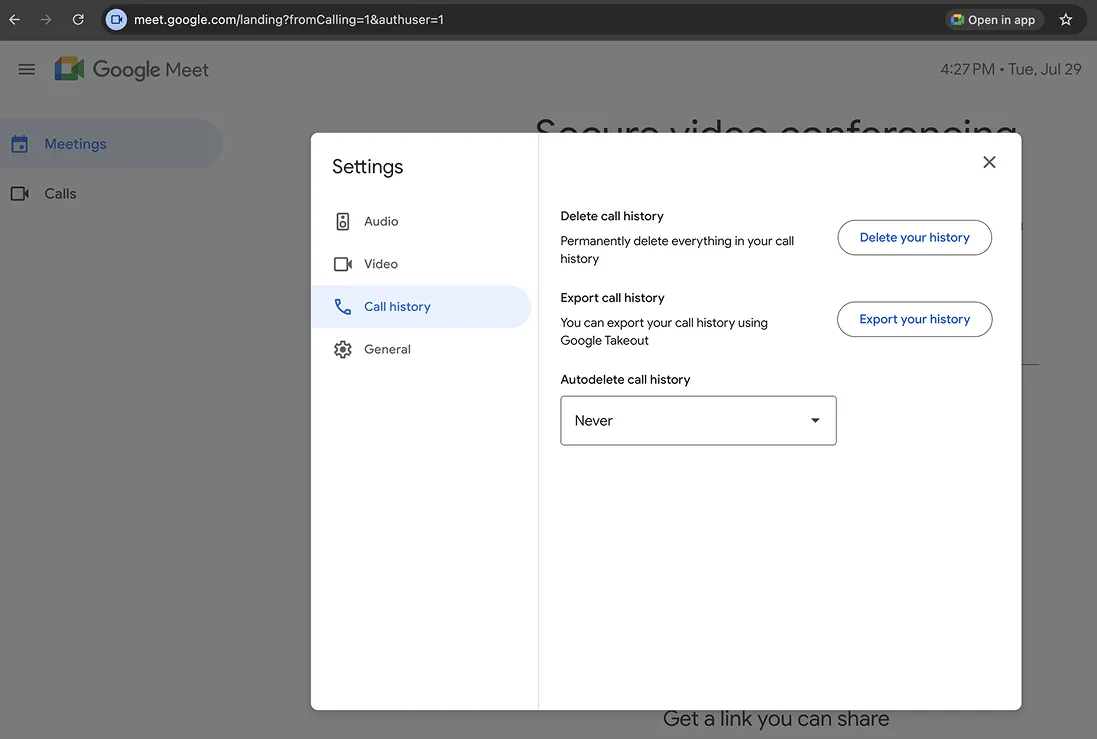
Cliquez sur « Exportez votre historique » pour être redirigé vers Google Takeout, l'outil d'exportation de données de Google. Si vous n'avez jamais utilisé Takeout auparavant, il vous permet de télécharger une archive de vos données sur n'importe quel service Google : Docs, Gmail, Drive et, oui, Google Meet également.
À partir de là, vous pouvez simplement sélectionner « Google Meet » dans la liste des services disponibles. Google préparera ensuite un fichier téléchargeable contenant l'historique de vos réunions. Une fois prête, vous recevrez un e-mail contenant un lien pour télécharger l'archive, qui est généralement au format .zip contenant des fichiers CSV.
N'oubliez pas que cette fonctionnalité n'est disponible que pour les utilisateurs de Google Workspace. Les comptes Gmail personnels n'ont pas accès à ce type d'exportation détaillée de l'historique des appels.
Comment partager des enregistrements Google Meet ?
Le partage d'enregistrements Google Meet est simple une fois que l'enregistrement est enregistré :
- Via Google Drive : L'enregistrement est stocké dans le Drive de l'organisateur. Vous pouvez le partager en ajustant les autorisations de partage du fichier pour autoriser l'accès à des personnes spécifiques ou à toute personne disposant du lien.
- Par le biais d'un événement du calendrier : Le lien d'enregistrement est joint à l'événement Google Agenda d'origine, qui peut être transféré ou partagé avec les participants.
- À l'aide de plateformes tierces : Des outils tels que MeetGeek permettent de partager facilement des enregistrements, des transcriptions et des notes avec les membres de l'équipe, en les intégrant à des plateformes de collaboration telles que Slack ou Notion.
MeetGeek : centralisation de l'historique de vos réunions sur toutes les plateformes
Bien que Google Meet propose certains moyens d'afficher et de gérer l'historique des réunions, ses outils natifs présentent des limites, en particulier pour les utilisateurs personnels ou ceux qui gèrent des réunions sur plusieurs plateformes. MeetGeek est un assistant de réunion basé sur l'IA conçu pour résoudre ces problèmes en centralisant historiques des réunions depuis Zoom, Google Meet, Microsoft Teams, Webex et même enregistrements de réunions en personne dans une bibliothèque organisée et consultable.
Principales fonctionnalités de MeetGeek
Enregistrement et transcription automatisés des réunions
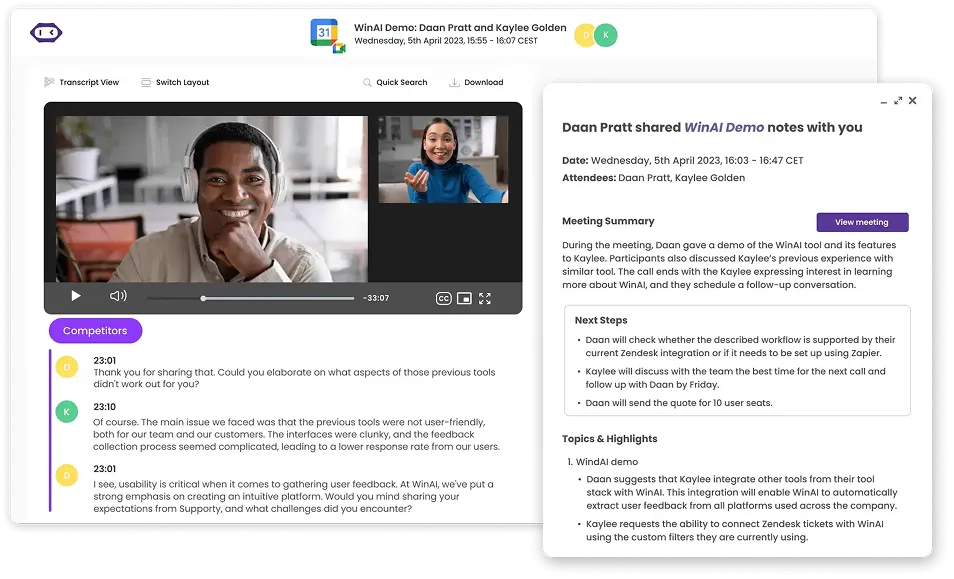
MeetGeek est personnalisé AI Notetaker pour Google Meet des réunions qui rejoignent automatiquement, enregistrent des fichiers audio et vidéo et transcrivent les conversations avec une grande précision dans plus de 50 langues. Cela garantit qu'aucun détail important n'est oublié, même si vous oubliez de démarrer l'enregistrement manuellement.
Contrairement à Enregistrement de base de Google Meet qui nécessite une activation manuelle et est souvent oubliée, MeetGeek fonctionne silencieusement en arrière-plan, capturant chaque mot, chaque décision et chaque idée.
Notes de réunion et résumés générés par l'IA
Au-delà de la transcription, MeetGeek utilise L'IA pour générer des notes de réunion, mettez en évidence les points clés et extrayez les actions à effectuer, ce qui vous permet de gagner du temps lors de la prise de notes manuelle. L'IA identifie intelligemment les conférenciers, suit les décisions importantes, affiche les délais et crée des résumés organisés qui vous feront gagner des heures à compiler manuellement.
Bibliothèque de réunions consultable
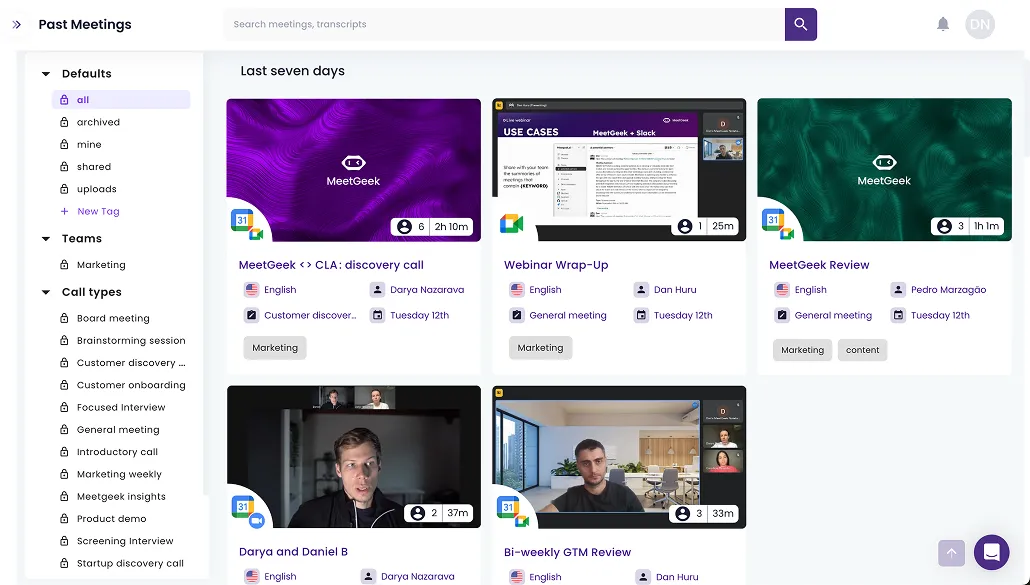
Tous les enregistrements et transcriptions sont stockés dans un répertoire centralisé et consultable référentiel de réunions. Vous pouvez retrouver rapidement les réunions passées par mots clés, participants ou sujets, ce qui vous évite d'avoir à parcourir plusieurs plateformes.
Au lieu de vous rappeler quel dossier Google Drive contient cet important appel client d'il y a trois mois, vous pouvez simplement rechercher « approbation du budget » ou « calendrier du projet » et localiser instantanément la conversation exacte. Cela permet de transformer l'historique de vos réunions d'un désordre éparpillé en une base de connaissances organisée et accessible.
Intégration multiplateforme
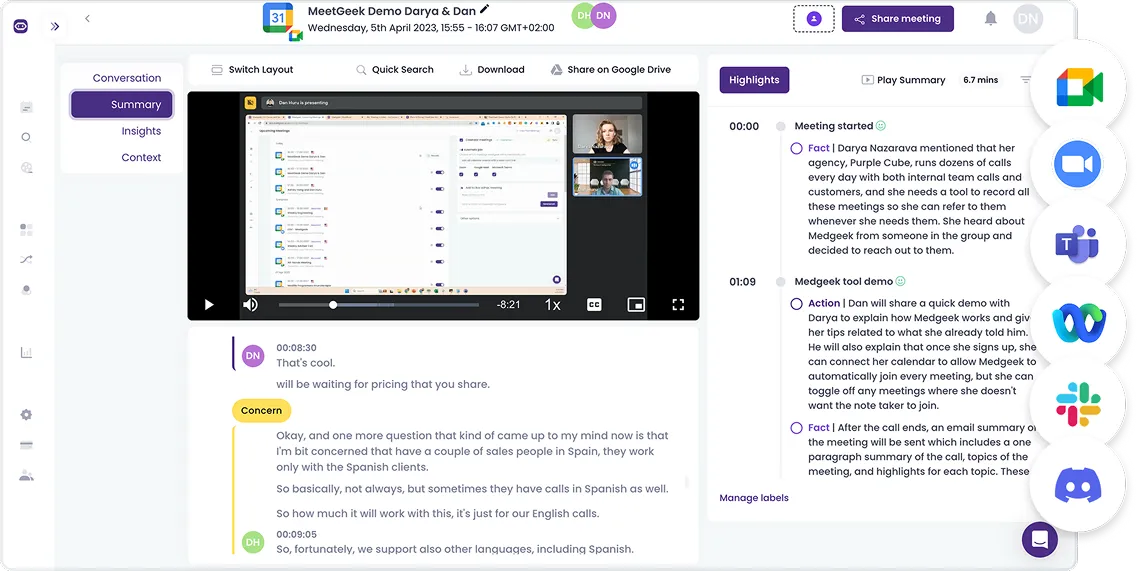
MeetGeek prend en charge Google Meet, Zoom, Microsoft Teams, Webex et enregistrement de réunion hors ligne, consolidant toutes les données de vos réunions en un seul endroit pour une gestion fluide.
Que votre équipe utilise différentes plateformes pour différents types de réunions ou que vous collaboriez avec des partenaires externes qui préfèrent utiliser leurs propres outils, tout est enregistré et organisé en un seul endroit. Plus besoin de jongler entre différentes applications ou de perdre le fil des discussions importantes parce qu'elles se sont déroulées sur plateforme de visioconférence vous n'utilisez généralement pas.
Outils de collaboration en équipe
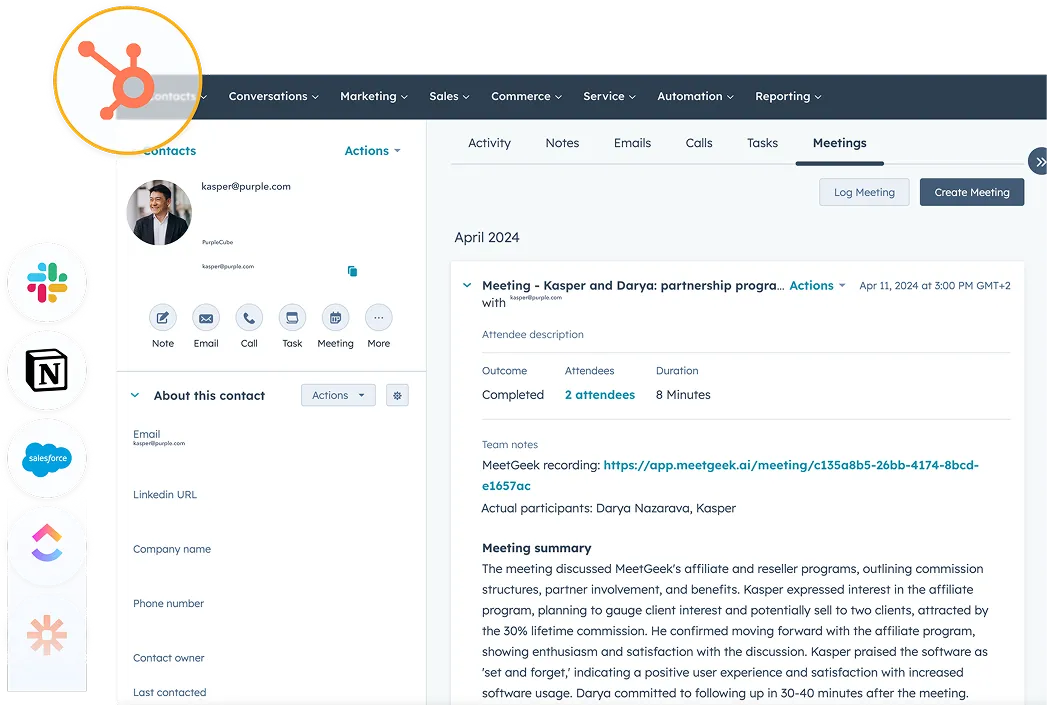
Partagez facilement des enregistrements, des notes et des actions avec votre équipe. MeetGeek intègre les notes de réunion aux systèmes CRM et des outils de collaboration populaires tels que Slack, Notion, Monday et d'autres pour rationaliser les flux de travail.
Les membres de l'équipe qui n'ont pas pu participer peuvent rapidement rattraper leur retard en lisant le résumé de l'IA ou en écoutant les moments clés, tandis que les actions sont automatiquement synchronisées avec vos outils de gestion de projet. Cela favorise la responsabilisation et garantit que rien ne passe entre les mailles du filet, transformant ainsi les informations issues des réunions en résultats exploitables.
Clips de réunion et commentaires à partager
%201.webp)
Créez et partagez des extraits spécifiques de vos réunions pour mettre en lumière les moments clés sans que les autres personnes aient à visionner des enregistrements complets. Qu'il s'agisse du feedback d'un client, d'un point de décision crucial ou d'une idée innovante, vous pouvez extraire et partager ces pépites d'or avec les parties prenantes qui ont besoin du contexte.
Au lieu d'envoyer à vos collègues un enregistrement de 60 minutes et de leur demander de « trouver la partie où nous avons discuté du budget », vous pouvez partager un clip ciblé de 2 minutes qui fournit exactement les informations dont ils ont besoin.
Chat basé sur l'IA
Interagissez avec le contenu de votre réunion via une interface de discussion intelligente qui peut répondre aux questions concernant les discussions passées, localiser des informations spécifiques et fournir des informations sur l'historique de vos réunions. Il suffit de demander « Qu'a dit Sarah à propos des objectifs du troisième trimestre ? » ou « Quand avons-nous décidé de changer de fournisseur ? » et obtenez des réponses précises et instantanées extraites des transcriptions de vos réunions.
Le chat IA devient votre assistant de réunion personnel, vous aidant à vous souvenir rapidement des décisions, à retrouver les engagements pris il y a des semaines ou à rassembler le contexte avant d'importantes conversations de suivi.
Sécurité et conformité
MeetGeek garantit la protection de vos données par cryptage et leur conformité aux normes telles que le RGPD et le SOC2, en abordant problèmes de confidentialité liés à l'enregistrement et au stockage des réunions. Vos discussions commerciales sensibles sont protégées par une sécurité de niveau professionnel, tandis que les fonctionnalités de conformité vous permettent de respecter les réglementations du secteur en matière de traitement des données. Vous pouvez ainsi avoir l'esprit tranquille en sachant que le contenu de votre réunion est protégé tout en restant facilement accessible aux membres autorisés de l'équipe.
Conclusion : du simple historique de Google Meet à une bibliothèque consultable et partageable
L'affichage et la gestion de l'historique et des enregistrements de Google Meet peuvent être simples pour les utilisateurs de Workspace, mais cela reste limité pour les titulaires de comptes personnels. Google Agenda, les journaux d'appels et les rapports d'audit d'administration fournissent un certain accès, mais la récupération d'enregistrements supprimés n'est pas prise en charge en mode natif. Le partage d'enregistrements est possible via Google Drive et les liens du calendrier, mais nécessite une gestion manuelle.
MeetGeek propose une puissante solution pilotée par l'IA qui centralise l'historique des réunions sur plusieurs plateformes, automatise l'enregistrement et la transcription, et améliore la collaboration grâce à des archives consultables et à des notes générées par l'IA. Pour les professionnels et les équipes qui cherchent à rationaliser la gestion des réunions et à ne jamais manquer de détails importants, MeetGeek est un outil précieux à prendre en compte.
Si vous souhaitez bénéficier d'une gestion fluide de l'historique des réunions et d'une assistance basée sur l'IA pour Google Meet et d'autres plateformes, pensez à essayer la version d'essai gratuite de MeetGeek pour découvrir comment elle peut transformer vos flux de travail de réunion.
.avif)